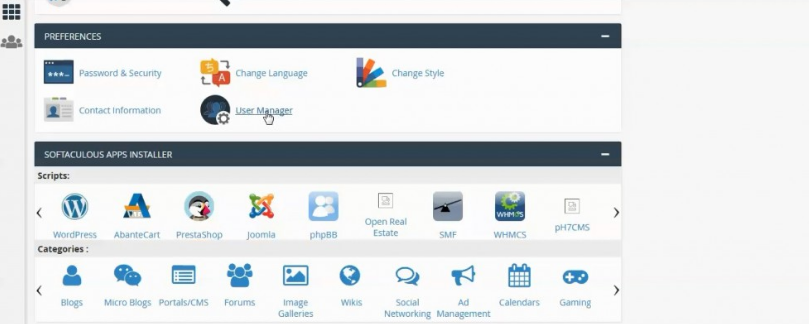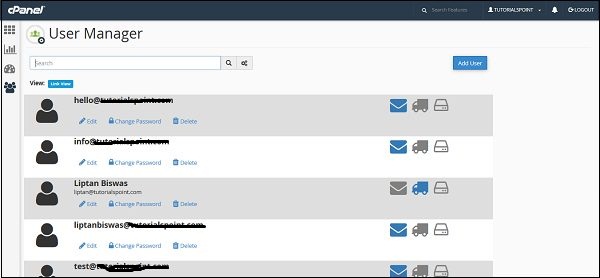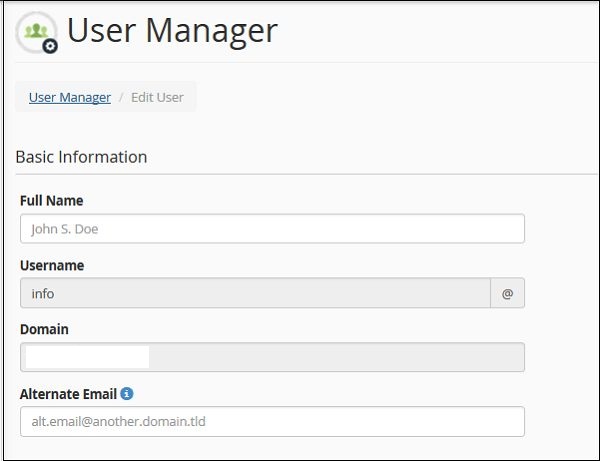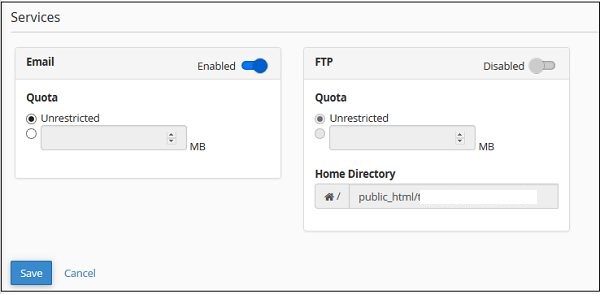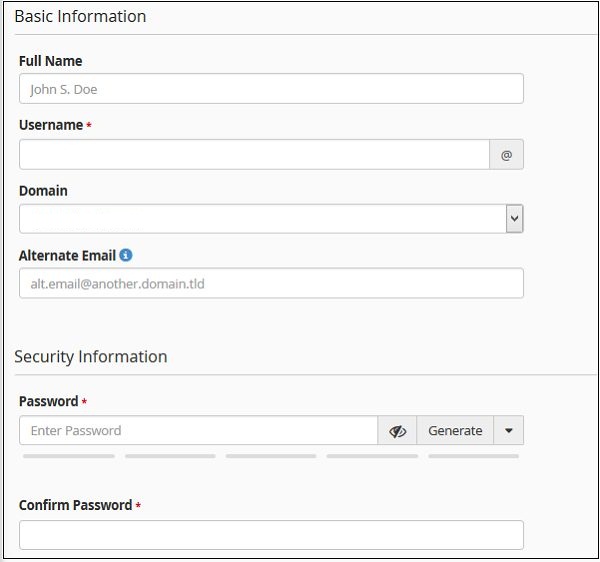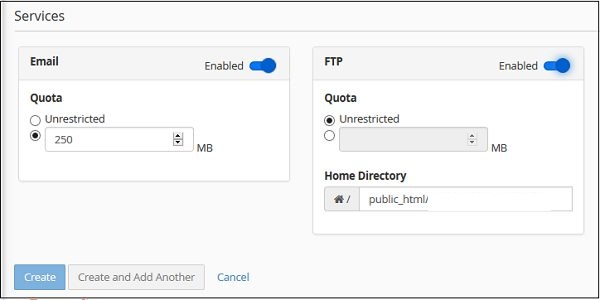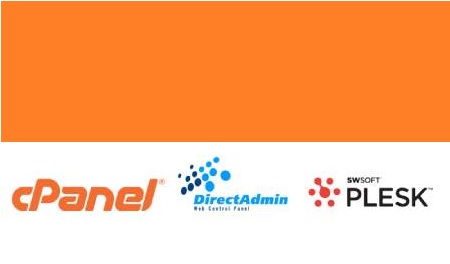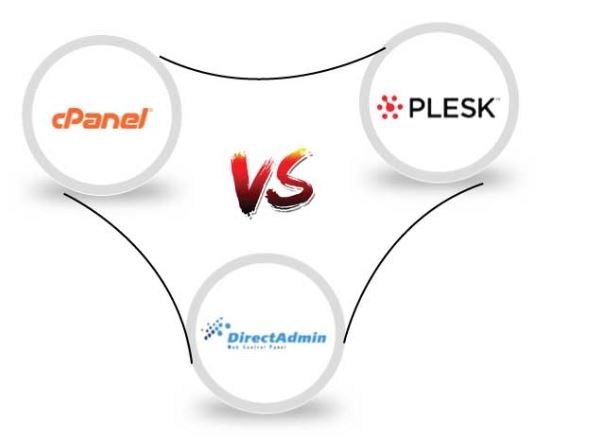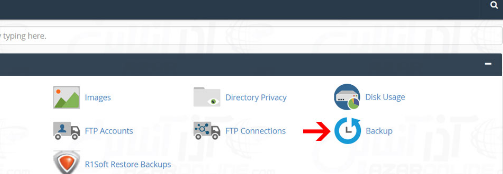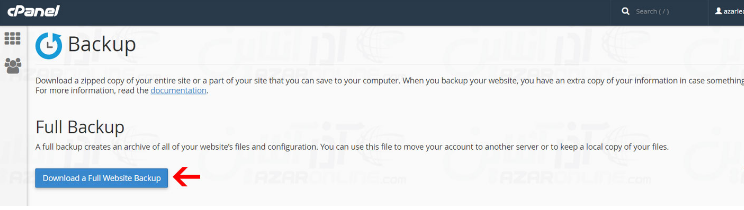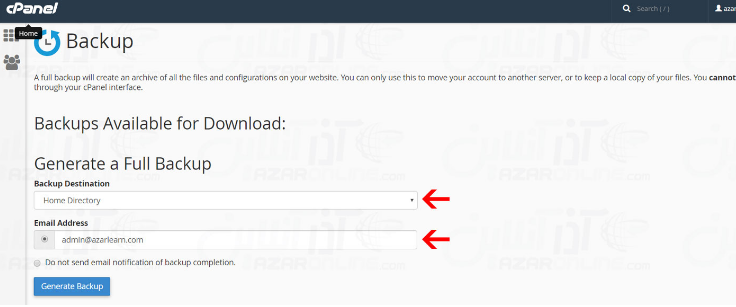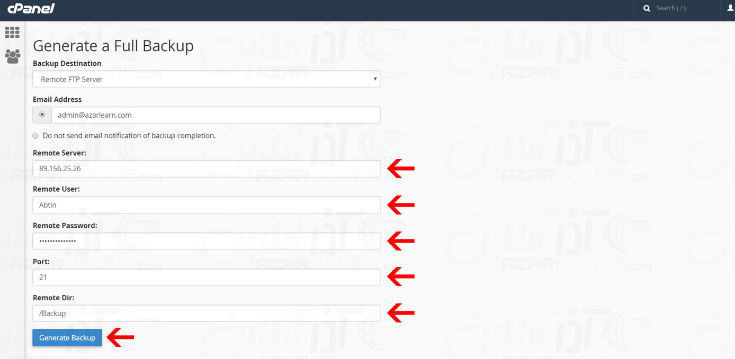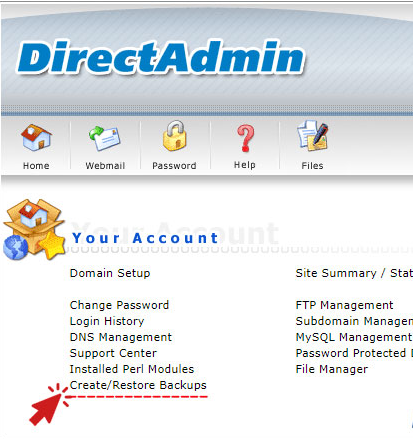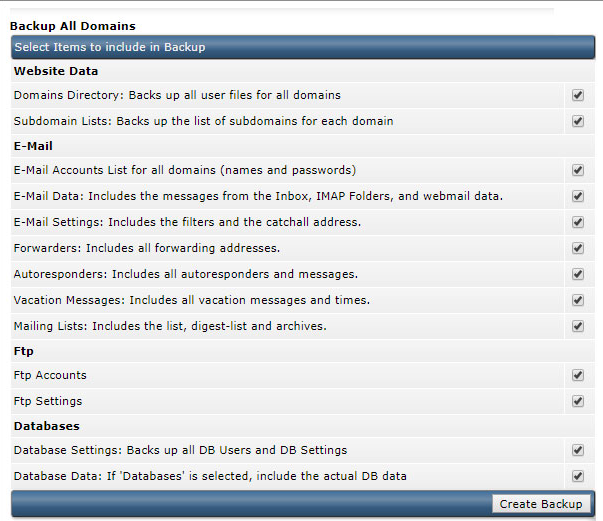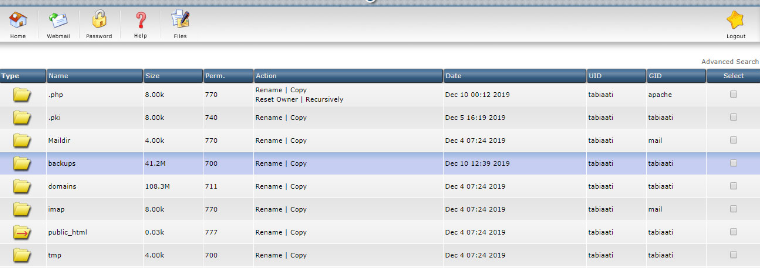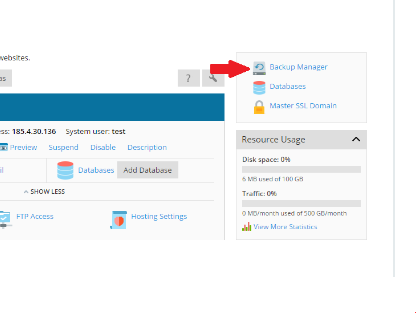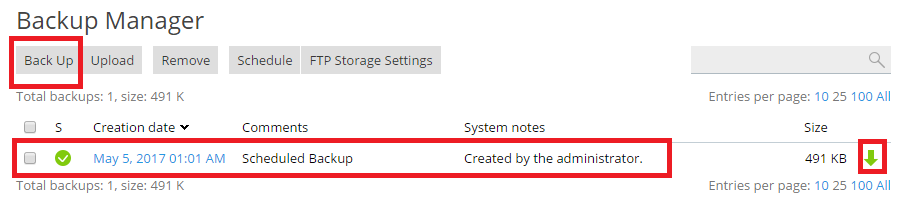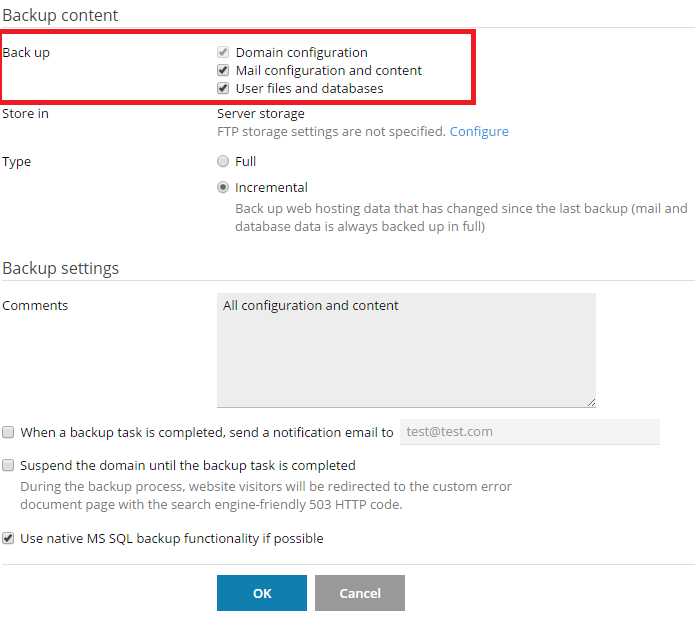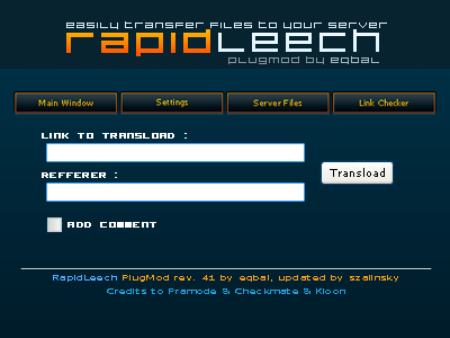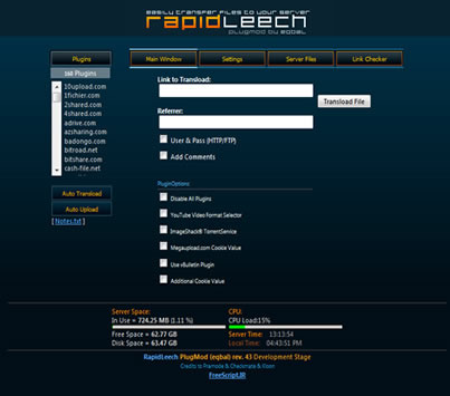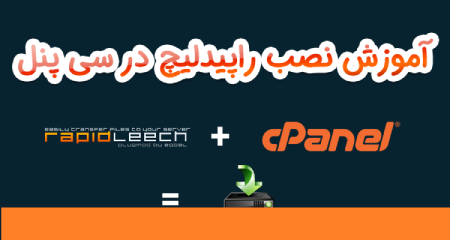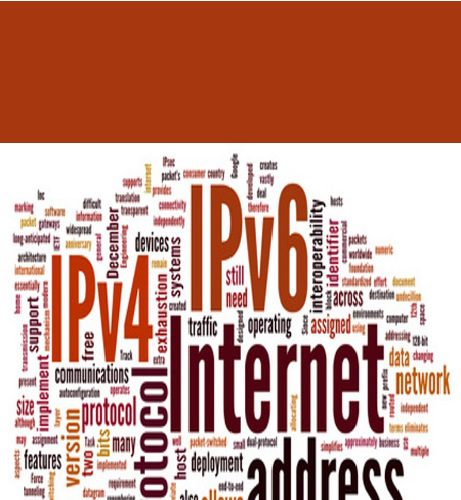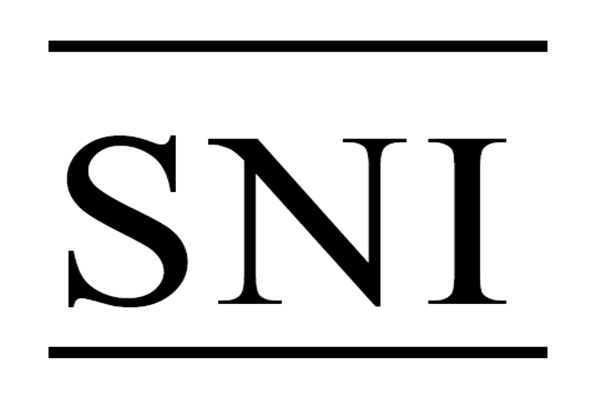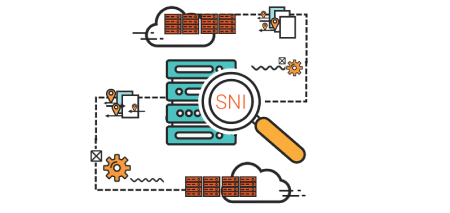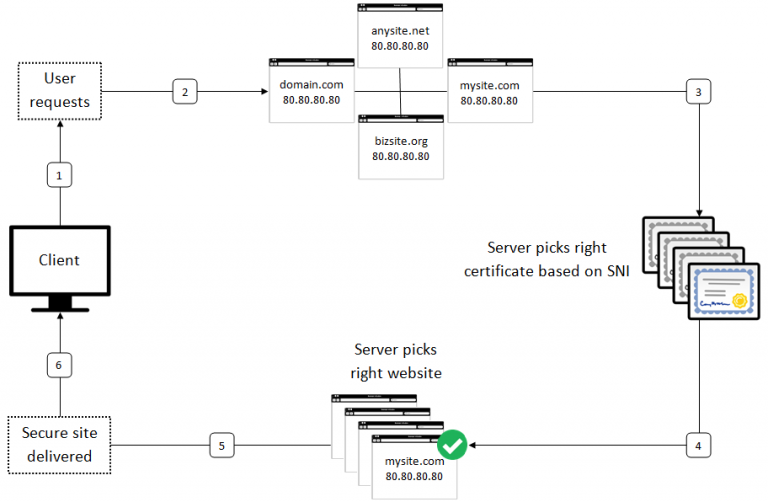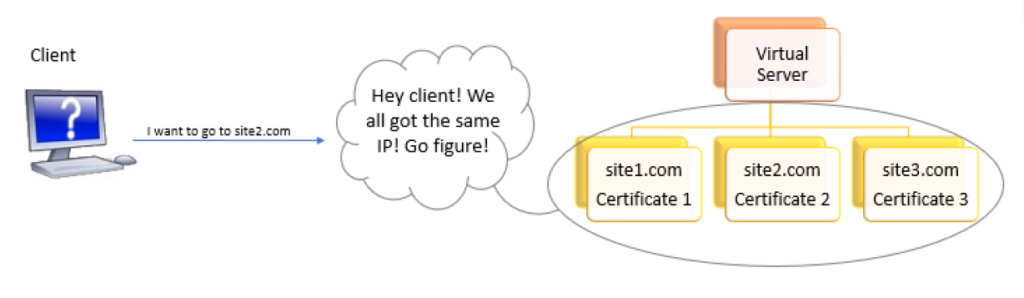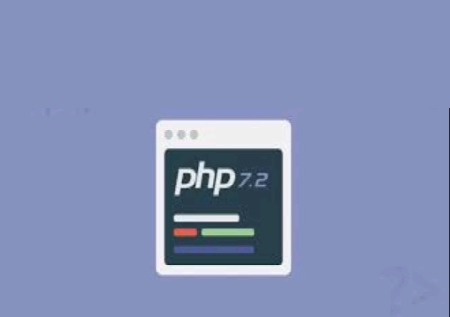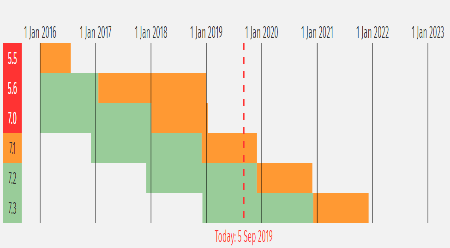هاست ایران بهتر است یا خارج
با گسترش فضای وب در کشور و افزایش وابستگی کسبوکارها به اینترنت، انتخاب بین هاست ایران یا هاست خارج به یکی از دغدغههای اصلی مدیران وبسایتها، استارتاپها، توسعهدهندگان و شرکتهای دیجیتال مارکتینگ تبدیل شده است. اما واقعاً کدام یک بهتر است؟ در این مقاله به بررسی جامع تفاوت هاست ایران و اروپا (یا سایر کشورها) خواهیم پرداخت و راهنمایی عملی برای انتخاب هاست مناسب ارائه خواهیم کرد.
تفاوت هاست ایران و خارج از نظر موقعیت فیزیکی
تفاوت اصلی بین هاست ایران و هاست خارج، موقعیت فیزیکی سرور است. در هاست ایران، سرورها در دیتاسنترهای داخل کشور (مانند پارسآنلاین، آسیاتک، شاتل و…) قرار دارند، در حالی که هاست خارجی معمولاً در کشورهای اروپایی (آلمان، فرانسه، هلند) یا آمریکای شمالی میزبانی میشود.
این تفاوت موقعیت جغرافیایی، بر عملکرد، امنیت، قیمت و حتی سئو سایت تأثیرگذار خواهد بود.
بررسی فنی تفاوت هاست ایران و خارج
۱. سرعت بارگذاری و لود صفحات
سرعت دسترسی کاربران به وبسایت، یکی از مهمترین فاکتورهای تجربه کاربری و سئو است.
- در هاست ایران، کاربران داخل کشور به دلیل فاصله کمتر از سرور، سرعت لود بهتری تجربه میکنند.
- در مقابل، اگر کاربرانتان خارج از ایران هستند (مثلاً کشورهای فارسیزبان یا بازارهای بینالمللی)، هاست خارج گزینه بهتری خواهد بود.
جمعبندی: اگر بازار هدف شما کاربران داخل ایران است، هاست ایران به دلیل کاهش latency عملکرد بهتری خواهد داشت.
۲. پایداری شبکه و آپتایم سرور
یکی از برتریهای بزرگ هاست خارج، پایداری شبکه جهانی و آپتایم بالاتر است. زیرساخت اینترنت جهانی در اروپا و آمریکای شمالی بسیار قویتر، پایدارتر و با کیفیتتر از اینترنت داخلی ایران است.
-
در هاستهای خارجی آپتایم معمولاً بالای ۹۹.۹٪ است.
-
در هاستهای داخلی، احتمال اختلالات شبکه یا کاهش سرعت در ساعات پرترافیک بیشتر است.
۳. تأثیر تحریمها و مسائل سیاسی
یکی از نگرانیهای اصلی در استفاده از هاست خارجی، تأثیر تحریمها است.
-
اگر از هاستهای خارجی استفاده کنید، ممکن است به دلیل تحریمهای بینالمللی دچار محدودیت در پرداخت یا حتی مسدود شدن سرویس شوید.
-
هاست ایران در این مورد ریسک کمتری دارد، چرا که کل زیرساخت درون کشور است.
۴. امنیت اطلاعات و دسترسی فیزیکی
امنیت سرور بسته به نیاز کسبوکار، اهمیت زیادی دارد.
-
در پروژههای دولتی، آموزشی، بانکی یا حساس، هاست ایرانی اولویت دارد، چرا که سرورها در دسترس نهادهای داخلی بوده و امکان نفوذ خارجی کاهش مییابد.
-
اما در هاستهای خارجی، پلتفرمها از نظر نرمافزاری معمولاً بهروزتر هستند و از پروتکلهای امنیتی سطح بالا بهره میبرند.
پیشنهاد تخصصی: برای پروژههای حساس (مانند سایت دانشگاهی یا دولتی)، از هاست ایران استفاده کنید؛ برای پروژههای تجاری یا جهانی، هاست خارج انتخاب مناسبتری است.
۵. تأثیر هاست بر سئو (SEO)
از دیدگاه گوگل، محل میزبانی سرور تأثیر مستقیم بر موقعیت جغرافیایی ایندکس و رتبهبندی ندارد. اما سرعت سایت، آپتایم و پایداری روی خزیدن رباتهای گوگل و سئوی فنی تأثیر دارد.
-
در هاست خارج، به دلیل زیرساخت بهتر و پینگ کمتر با سرورهای گوگل، رباتها سریعتر و با اختلال کمتر به سایت دسترسی دارند.
-
اگرچه گوگل CDNها را ترجیح میدهد، ولی در نبود CDN، موقعیت فیزیکی سرور اهمیت بیشتری پیدا میکند.
۶. تأثیر اختلالات اینترنت بینالمللی
در ایران گاهی دسترسی به اینترنت بینالملل محدود یا قطع میشود. در این مواقع:
-
سایتهایی که روی هاست خارجی هستند، برای کاربران ایرانی در دسترس نخواهند بود.
-
اما اگر از هاست ایران استفاده کنید، کاربران داخل کشور همچنان قادر به مشاهده سایت خواهند بود.
۷. قیمت و هزینهها
هزینه خرید هاست، بهخصوص در شرایط اقتصادی فعلی، نقش مهمی در تصمیمگیری دارد.
-
هاستهای خارجی معمولاً گرانتر هستند، زیرا با دلار یا یورو محاسبه میشوند.
-
هاست ایران بهطور قابل توجهی ارزانتر است و برای پروژههای کمهزینه یا نوپا گزینهای اقتصادی محسوب میشود.
چه کسانی باید از هاست ایران استفاده کنند؟
-
وبسایتهایی با مخاطب عمدتاً ایرانی
-
پروژههای دولتی، آموزشی یا سازمانی
-
سایتهایی که بودجه محدودی دارند.
-
سایتهای خبری، فروشگاههای داخلی یا خدمات شهری
چه کسانی باید از هاست خارج استفاده کنند؟
- سایتهایی با مخاطب بینالمللی یا چندزبانه
- پروژههایی که سئو و رقابت در سطح جهانی دارند.
- شرکتهای بزرگ یا برندهایی که نیاز به آپتایم و سرعت بالا دارند.
- وبسایتهایی که به ابزارهای خاص تحلیلی یا نرمافزارهای خاص نیاز دارند که فقط در خارج ارائه میشوند.
راهحل ترکیبی: استفاده از CDN برای بهترین عملکرد
اگر میخواهید از مزایای هر دو نوع هاست بهرهمند شوید، استفاده از شبکه توزیع محتوا (CDN) مانند Cloudflare یا ArvanCloud راهکاری هوشمندانه است.
-
این شبکهها با کش کردن محتوا در نقاط مختلف جهان، مشکل فاصله فیزیکی را حل میکنند و لود وبسایت را برای کاربران در سراسر دنیا بهینه میسازند.
-
همچنین میتوانند لایهای از امنیت و محافظت در برابر حملات DDoS فراهم کنند.
جمعبندی: هاست ایران یا خارج؟ انتخاب بر اساس نیاز شماست
پاسخ قطعی برای سؤال «هاست ایران بهتر است یا خارج؟» وجود ندارد. همهچیز به نیاز، بودجه، بازار هدف و نوع پروژه شما بستگی دارد.